|
(1)设置站点
最近论坛和QQ里总有人问,"我要学习ASP但是不知道从哪里学起?有没有初级入门的教程?",其实本站中已经有好多关于ASP的教程了而且还有相关的书籍提供大家下载,可能是没看到的原因吧?从今天开始我编写个教程教你一步一步学习ASP,在这里我们使用可视话的编程工具Dreamweaver MX 2004来实现开发ASP程序,在以后我将陆续给大家介绍如何开发ASP.NET、PHP,JSP。本教程写得比较简单,上手应该比较容易,大家跟着一步一步做就行了。我的操作系统是Win XP,所以截的图都是XP的界面。
1、打开电脑,在E盘下建立一文件夹myweb(这个夹子就是你的站点存放点了),并且在里面建几个子文件夹(就好似你网站的子目录)
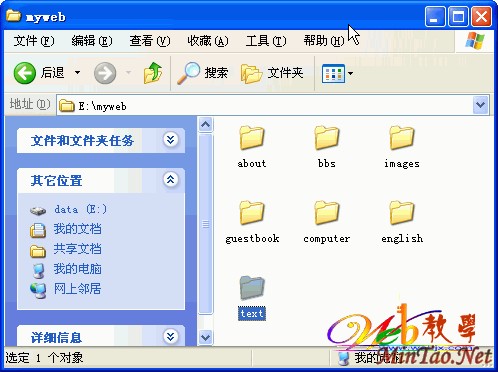
2、回到myweb的根目录,右键选择“共享和安全”(其实是快速地建立虚拟目录)
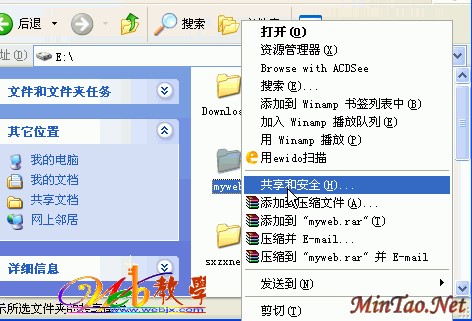
3、出现属性对话框后,选择“Web共享”标签,点选“共享文件夹”,出现共享别名对话框,选择默然设置,确定即可。
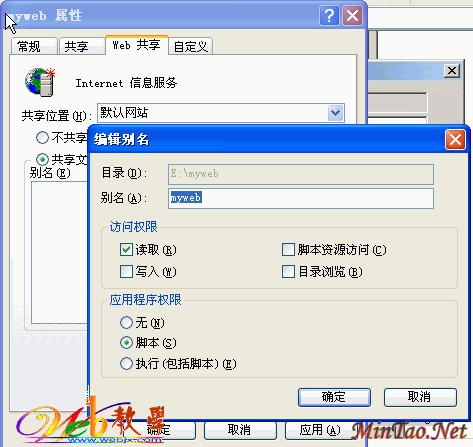
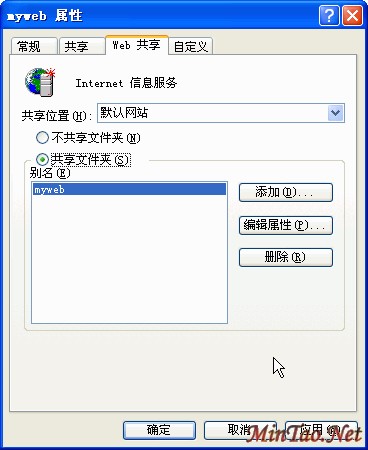
4、补充说明。其实设置Web共享就是设置IIS的虚拟目录。你可以查看到IIS中默认网站中已经有了myweb(附注:偶的OS是winXP的,其实有关IIS的操作一回事。如: winXP里面打开控制面板-管理工具-Internet 信息服务---本地计算机---默认站点)(注:关于在XP下安装IIS的方法请看:XP下安装IIS5.1视频教程)

5、以上步骤完成了建站,设虚拟目录,下面就是把Dreamweaver MX 2004打开了。第一步就是“管理站点”了
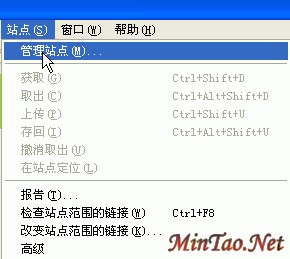

6、选择“定义站点”,在弹出的属性框中选“高级”标签,从“分类”中先选“本地信息”,右窗口中设置站点名称(随便输入,但自己要清楚其代表的意思,推荐和你站点的根文件名同),本地根文件夹(这时候就指向到我们在步骤1中建的文件夹了)。
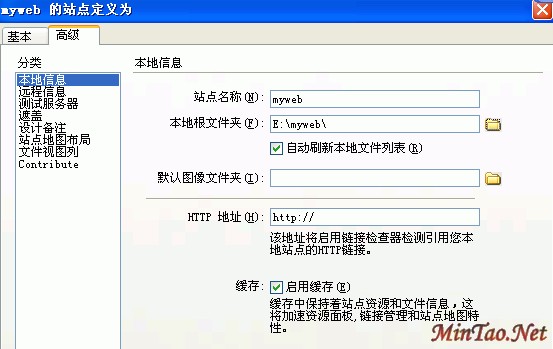
7、然后设置远程信息,访问选择“本地/网络”,远端文件夹仍选择我们的站点文件夹e:\myweb\
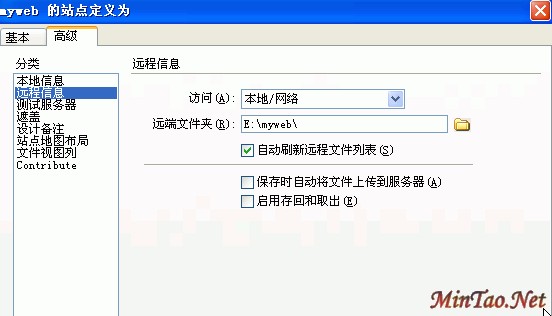
8、再接着“测试服务器”,“服务器模型”暂为ASP Javascript,“访问”本地/网络,“测试服务器文件夹”仍是我们的站点文件夹e:\myweb\,“URL前缀”在http://localhost后面加入myweb,添加的东西就是我们步骤3中设置的虚拟目录
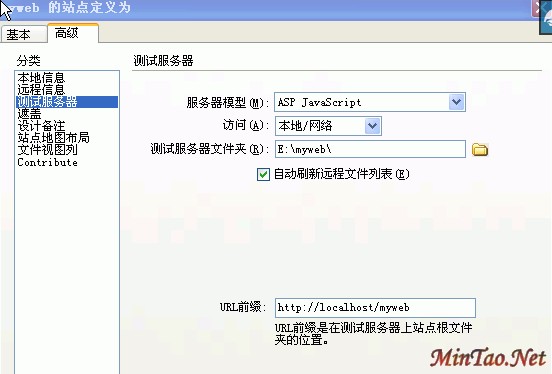
9、这时,站点定义基本结束,点击确定。出现“编辑站点”对话框,“完成”即可。

10、此时DW的站点属性框中就将e:\myweb\内所有内容映射过来,在此需要提醒的是:Dreamweaver MX 2004中建好了站点连接,就可直接在DW中对其对应的文件、文件夹操作,最好不要回到我的电脑d:\myweb\里面去操作。【 能在DW中操作的,尽量不要离开DW的编辑环境 】。
| 





